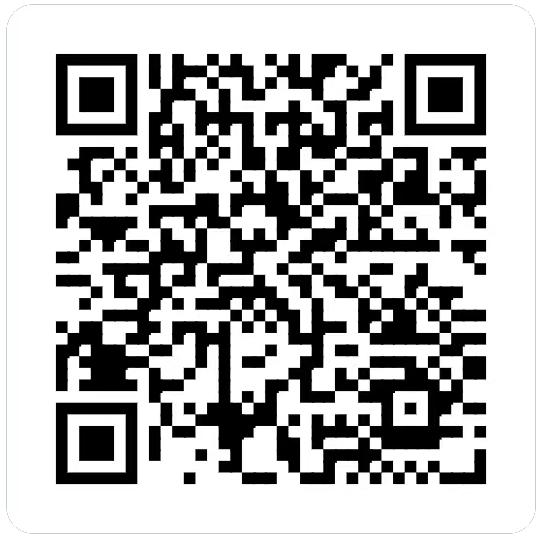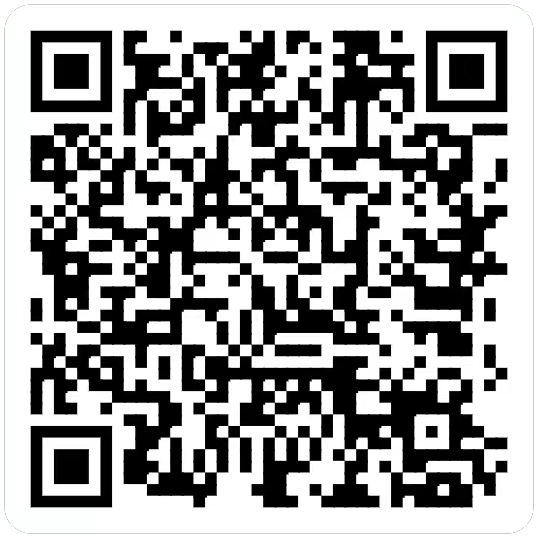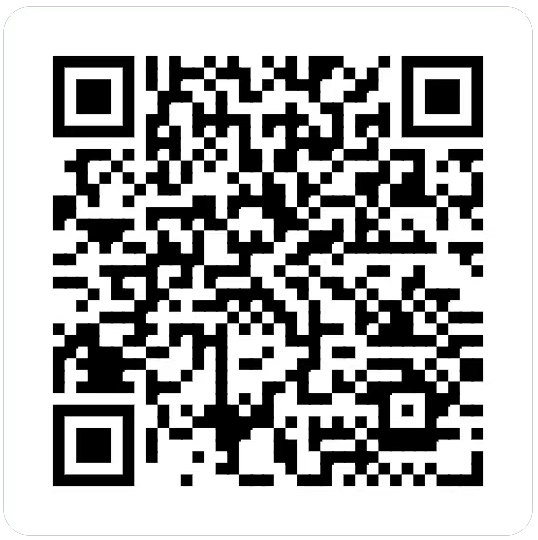Linux及Openwrt挂载访问群晖NFS共享文件目录
在群晖设置NFS共享的目录或文件夹
打开控制面板,点击左侧共享文件夹,点新增创建一个共享文件夹
例如命名为 Media ,选择好文件夹存储位置。直接下一步,直到最后点应用。#(狂汗)
在共享文件中列表中找到刚刚创建的 Media 目录 并右键选择编辑,设置文件夹的权限。
新增 NFS 权限,这里需要注意的是 服务器名称或 ip 地址 这一栏填写的客户端的固定 IP,因为都在同一个局域网内,我这里客户端的 IP 填写的是 192.168.2.216,勾选启动异步和允许用户访问已装载的子文件夹。(注意左下角的装载路径 /volume2/Media 客户端挂载的时候会用到)
然后回到控制面板,找到文件传输,勾选 启动 NFS 服务
至此,群晖 NFS 共享目录就创建完成了。
Debian 9 挂载NFS共享文件夹
先更新软件源
1 | sudo apt update |
安装 NFS 客户端软件包 nfs-common:
1 | sudo apt install nfs-common |
在客户端的系统中创建一个目录,作为挂载点:
1 | sudo mkdir /mnt/media |
直接创建开机自动挂载(有飘柔就这么自信 #(抠鼻)),使用 nano 或者 vim 编辑器将下面这行命令添加到客户端的 /etc/rc.local 文件末尾。(注:192.168.2.110 为群晖固定 IP 地址)
1 | 192.168.2.110:/volume2/Media /mnt/media nfs defaults 0 0 |
执行命令,挂载文件系统:
1 | sudo mount /mnt/media |
或者直接输入挂载命令:
1 | sudo mount -t cifs //ip/sharename /tmp/1 -o username=11,password=tmp |
挂载NFS:
1 | mount -t nfs 192.168.2.3:/volume1/tools/acme/acme.sh/sjkhsl.fun /mnt/ssl |
测试,执行命令 mount | grep nfs 如果挂载成功,那么会显示 NFS 服务器的相关信息。
当然也可以使用 ls 命令查看一下挂载目录是否显示内容:
如果出现错误
错误提示
1 | mount error(22): Invalid argument |
解决办法 查看root cause:
1 | tail -f /var/log/kern.log |
提示:
1 | No dialect specified on mount. Default has changed to a more secure dialect, SMB2.1 or later (e.g. SMB3), from CIFS (SMB1). To use the less secure SMB1 dialect to access old servers which do not support SMB3 (or SMB2.1) specify vers=1.0 on mount. |
提示里面已经指明解决方法,没有指定cifs共享的版本,cifs分为smb1.0/2.0/3.0/3.1。
解决办法
1 | sudo mount -t cifs //ip/sharename /tmp/1 -o username=11,password=tmm,vers=1.0 |
Openwrt 挂载NFS共享文件夹
开机自动挂载修改 /etc/rc.local
NFS文件系统:
1 | mount -t nfs4 //192.168.2.3:/xxx/xxx /xxx/xxx |
samba文件系统:
1 | mount -t cifs //192.168.2.3/xxx/xxx /xxx/xxx -o iochatset=utf8,username=xxx,password=xxx |
本博客所有文章除特别声明外,均采用 CC BY-NC-SA 4.0 许可协议。转载请注明来源 爱折腾的菜鸟!
评论